Zmień rozmiar slajdu w programie PowerPoint
Jednym z ważnych kroków podczas pracy z prezentacją w programie PowerPoint jest dostosowanie formatu ramki. A tutaj wiele kroków, z których jednym może być edycja wielkości slajdów. Do tego problemu należy podchodzić ostrożnie, aby uniknąć dodatkowych problemów.
Spis treści
Zmień rozmiar slajdów
Najważniejszą rzeczą do rozważenia przy zmianie rozmiaru ramki jest logiczny fakt, że wpływa ona bezpośrednio na obszar roboczy. Z grubsza mówiąc, jeśli slajdy będą zbyt małe, wtedy będzie mniej miejsca na dystrybucję plików multimedialnych i tekstu. I tak samo jest odwrotnie - jeśli wykonasz duże arkusze, wtedy będzie dużo wolnej przestrzeni.
Ogólnie rzecz biorąc, istnieją dwa główne sposoby zmiany rozmiaru.
Metoda 1: Standardowe formaty
Jeśli chcesz tylko zmienić bieżący format na format książki lub odwrotnie, na krajobrazowy, to bardzo łatwo to zrobić.
- Musisz przejść do zakładki "Projekt" w nagłówku prezentacji.
- Tutaj potrzebujemy najnowszego obszaru - "Konfiguruj" . Oto przycisk "Rozmiar slajdu" .
- Po kliknięciu otwiera się krótkie menu zawierające dwie opcje - "Standard" i "Widescreen". Pierwszy ma proporcje 4: 3, a drugi - 16: 9.
![Opcje standardowych rozmiarów slajdów w programie PowerPoint]()
Z reguły jeden z nich jest już gotowy do prezentacji. Pozostaje wybrać drugi.
- System zapyta, jak zastosować te ustawienia. Pierwsza opcja pozwala po prostu zmienić rozmiar slajdu bez wpływania na zawartość. Drugi ustawi wszystkie elementy tak, aby wszystko miało odpowiednią skalę.
- Po dokonaniu wyboru zmiana nastąpi automatycznie.
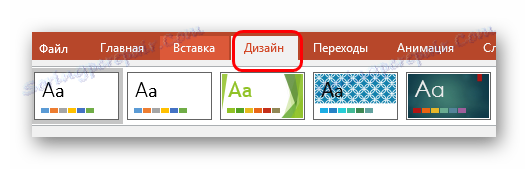
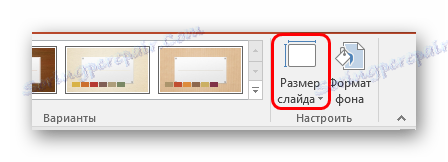
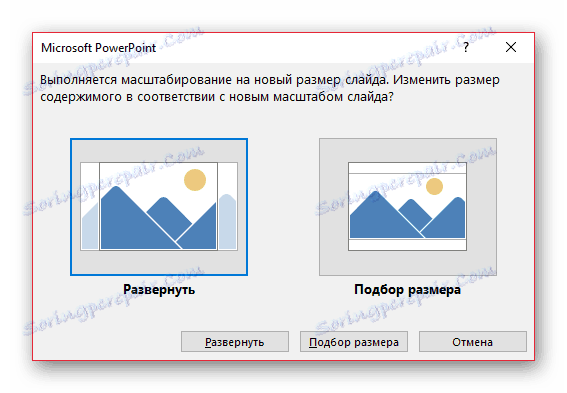
Ustawienie zostanie zastosowane do wszystkich istniejących slajdów, nie można określić osobnego rozmiaru dla każdego z nich osobno w programie PowerPoint.
Metoda 2: Dokładne strojenie
Jeśli standardowe metody nie są spełnione, możesz dokładniej dostosować wymiary strony.
- W tym samym miejscu, w rozwiniętym menu pod przyciskiem "Rozmiar slajdu" , powinieneś wybrać pozycję "Ustaw rozmiar slajdu" .
- Otworzy się specjalne okno, w którym możesz zobaczyć różne ustawienia.
![Dostosuj rozmiar slajdu w programie PowerPoint]()
- Element "Rozmiar slajdu" zawiera jeszcze kilka szablonów wymiarów arkusza, które można wybrać i zastosować lub edytować poniżej.
- "Szerokość" i "Wysokość" pozwalają ci tylko określić dokładne wymiary, które są niezbędne dla użytkownika. W tym przypadku wskaźniki są przesyłane podczas wybierania szablonu.
- Po prawej stronie możesz wybrać orientację slajdów i notatek.
- Po kliknięciu przycisku "OK" ustawienia zostaną zastosowane do prezentacji.
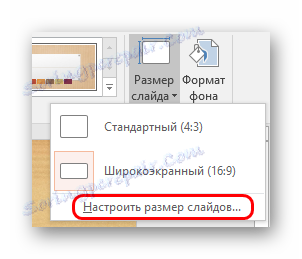

Teraz możesz spokojnie pracować.

Jak widać, to podejście pozwala nadać slajdom o wiele bardziej niestandardową formę.
Wniosek
Na koniec warto wspomnieć, że przy zmianie wielkości slajdu bez automatycznej rekonfiguracji skali, sytuacja może się zdarzyć, gdy przesunięcie komponentu jest znaczące. Na przykład niektóre zdjęcia mogą wyjść poza ekran.

Dlatego lepiej używać automatycznego formatowania i chronić się przed problemami.


